홈 공유를 사용하여 컴퓨터 나 iOS 장치에서 Apple TV로 컨텐츠를 스트리밍하는 것은 매우 간단합니다. tvOS를 사용하면 음악, 영화, TV 쇼, 사진 등과 같은 다양한 컨텐츠를 스트리밍 할 수 있습니다. 아직 사용하지 않았습니까? 이 실습 가이드에 따라 Apple TV에서 홈 공유를 설정하고 사용하십시오.
우선, 컴퓨터 / iOS 장치와 Apple TV가 모두 동일한 Apple ID에 연결되어 있어야합니다. 또한 모든 장치에서 홈 공유를 활성화해야합니다.
iPhone, iPad, Mac 또는 Windows PC에서 Apple TV로 컨텐츠를 스트리밍하는 방법
빠른 링크:
- Mac 또는 Windows PC에서 홈 공유를 설정하는 방법
- iPhone 또는 iPad에서 홈 공유를 설정하는 방법
- Apple TV에서 홈 공유를 설정하는 방법
- Apple TV에서 컨텐츠를 스트리밍하는 방법
Mac 또는 Windows PC에서 홈 공유를 설정하는 방법
1 단계. Mac에서 iTunes 를 엽니 다.

2 단계. 그런 다음 메뉴 표시 줄에서 파일 을 선택하십시오 .

홈 공유 를 선택한 다음 홈 공유 켜기 를 클릭하십시오.

2 단계. 이제 Apple ID 및 암호를 입력 한 다음 홈 공유 켜기 를 클릭하십시오.

iPhone 또는 iPad에서 홈 공유를 설정하는 방법
1 단계. iOS 기기에서 설정 앱 을 열고 음악 또는 비디오 를 선택하십시오.

2 단계. 이제 홈 공유에서 로그인을 누른 다음 Apple ID 및 암호 를 입력하십시오.

tvOS에서하는 것도 마찬가지로 쉽습니다.
Apple TV에서 홈 공유를 설정하는 방법
1 단계. Apple TV에서 설정 앱 을 열고 계정을 선택하십시오.
2 단계. 홈 공유를 클릭 한 다음 켭니다 . 이제 Apple ID와 비밀번호를 입력하십시오.
동일한 Apple ID를 사용하여 모든 장비를 완벽하게 구성한 후 셋톱 박스에서 콘텐츠 스트리밍을 시작할 수 있습니다.
Apple TV에서 컨텐츠를 스트리밍하는 방법
1 단계. Apple TV 홈 화면에서 컴퓨터 아이콘 을 선택하십시오.
2 단계. 이제 터치 표면을 누릅니다.
3 단계. 다음으로 공유 장치의 라이브러리가 표시됩니다. 이제 모든 라이브러리에서 컨텐츠 를 보거나 재생할 수 있습니다.
그게 다야!
다음과 같이 말하십시오.
스트리밍이 산들 바람으로 만들어 지므로 홈 공유가 매우 유용합니다. 너는 그것에 대해 어떻게 생각해? 의견에 당신의 생각을 던져라.
다음 게시물도 참조 할 수 있습니다.
- HomePod에 대한 AirPlay 설정을 사용자 정의하는 방법
- 최고의 iPad 비디오 플레이어 앱
- Apple TV 4K를위한 최고의 4K 모니터
- 최고의 Apple TV 월 마운트
이 게시물이 도움이 되었습니까? Facebook, Twitter 및 Google Plus를 통해 앱을 다운로드하고 연결 상태를 유지하여 더 많은 이야기를 읽으십시오.
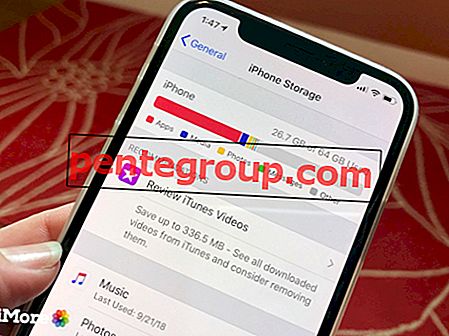







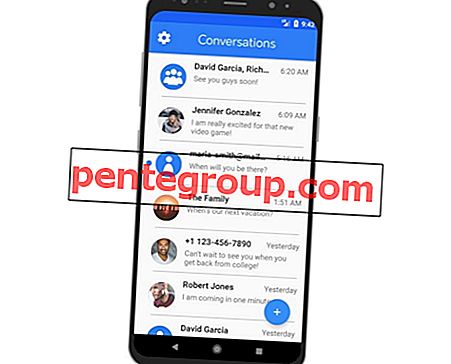


![iPhone X, Xs, Xs Max 및 XR을 DFU 모드로 전환하는 방법 [iPhone 8/8 Plus의 경우와 동일합니다]](https://pentegroup.com/img/482/482-min.jpg)
